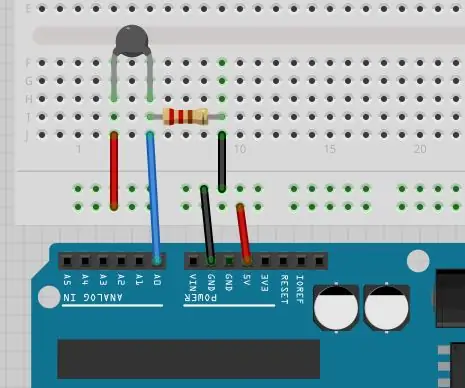
Tartalomjegyzék:
- 1. lépés: 1. lépés - Gyűjtse össze anyagait
- 2. lépés: 2. lépés: Az áramkör csatlakoztatása
- 3. lépés: 3. lépés: Az Arduino programozása
- 4. lépés: 4. lépés: A kalibrálási adatok rögzítése
- 5. lépés: 5. lépés: Kalibrációs görbe létrehozása
- 6. lépés: 6. lépés: A rendszer kalibrálása
- 7. lépés: 7. lépés: A készülék tesztelése
- 8. lépés: 8. lépés: Számítsa ki az eszköz pontosságát
- Szerző John Day [email protected].
- Public 2024-01-30 09:43.
- Utoljára módosítva 2025-01-23 14:48.
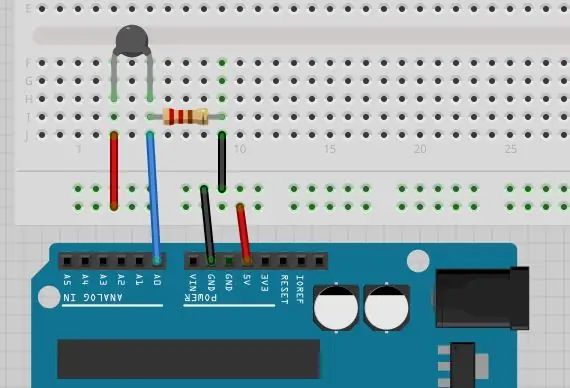
Ennek a vizsgálati tervnek az a célja, hogy meg tudjuk -e mérni az emberi test hőmérsékletét. Ez a tesztterv utasításokat ad arra vonatkozóan, hogyan lehet egyszerű digitális hőmérőt készíteni, kalibrálni, programozni, majd annak segítségével megnézni, hogy képes -e kimutatni egy szimulált lázat (40 Celsius fokos hőmérséklet).
1. lépés: 1. lépés - Gyűjtse össze anyagait




A jó vizsgálati tervnek mindig a szükséges anyagok lefektetésével kell kezdődnie.
Termisztoros vizsgálati tervünkhöz a következőkre van szükségünk:
Arduino Uno mikrovezérlő
USB -kábel (az Arduino csatlakoztatásához a számítógéphez)
Laptop
Termisztor
Ellenállások (10 000 Ohm)
Kenyeretábla
Főzőpohár
Víz
Főzőlap
Szalag
Alkoholos hőmérő
2. lépés: 2. lépés: Az áramkör csatlakoztatása
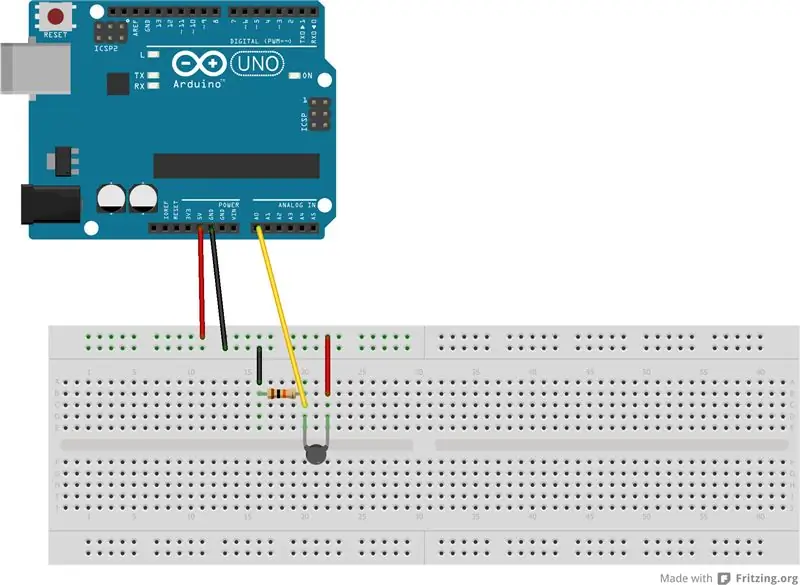
A következő lépés az áramkör felépítésének megkezdése, amely lehetővé teszi a hőmérséklet mérését a termisztor segítségével.
Kövesse a fenti ábrát, és csatlakoztassa termisztorát Arduino készülékéhez oly módon, hogy lehetővé teszi a hőmérséklet mérését. Mint látható, az Arduino 5V -os kimenete a termisztorhoz van csatlakoztatva. A termisztor másik vége a 10 kOhm -os ellenálláshoz van csatlakoztatva. Végül a 10 kOhm -os ellenállás másik vége az Arduino földelőcsapjához csatlakozik, ezzel befejezve az áramkört.
Észre fogja venni azt a sárga vezetéket is, amely a termisztor és az ellenállás közötti csatlakozást az Arduino analóg "A0" bemeneti tűjéhez köti. Ne felejtse el csatlakoztatni ezt a vezetéket! Ez a vezeték lehetővé teszi az Arduino számára, hogy ténylegesen megmérje a termisztorot. Enélkül nem kap méréseket.
3. lépés: 3. lépés: Az Arduino programozása
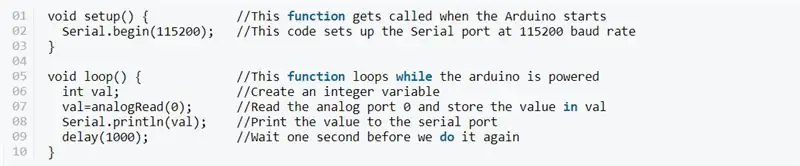
A következő lépés az Arduino programozása, hogy elkezdhesse mérni a feszültséget a termisztoron. Ehhez másolja a fenti kódot a szerkesztőbe, majd töltse fel az Arduino -ra.
Ez a kód másodpercenként egyszer leolvassa a termisztorát, és ezt írja le a soros monitorra. Ne feledje: a soros monitorra itt felírt értékek feszültségértékek. A hőmérsékleti értékek előállításához kalibrálnunk kell az eszközt.
4. lépés: 4. lépés: A kalibrálási adatok rögzítése
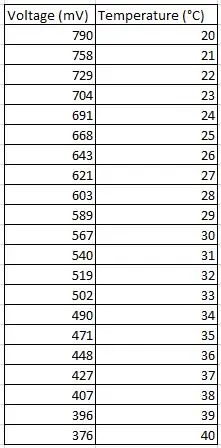

Jelenleg az Arduino nem termel hőmérsékleti értékeket. Kalibrálnunk kell, ami azt jelenti, hogy sorozatos feszültségméréseket kell végezni az Arduino -val különböző hőmérsékleten, miközben egyidejűleg rögzíteni kell a hőmérsékletet minden feszültségmérésnél. Ily módon létrehozhatunk egy diagramot, amelyen a feszültség értékei a bal oldalon, a hőmérséklet pedig a jobb oldalon találhatók. Ebből a diagramból egy egyenletet tudunk előállítani, amely lehetővé teszi számunkra, hogy automatikusan konvertáljunk volt és fok között.
A kalibrálási adatok felvételéhez tegyen egy főzőpoharat vízzel egy főzőlapra, és kapcsolja be. Helyezzen alkoholos hőmérőt a vízbe, és nézze meg a hőmérséklet emelkedését. Amikor a hőmérséklet eléri a 18 Celsius fokot, helyezze a termisztorát a vízbe, és kapcsolja be az Arduino készüléket, hogy olvashassa a soros monitort.
Amikor a hőmérő hőmérséklete 20 Celsius fokot mutat, írja le ezt a hőmérsékletet. Írja le mellé azt a feszültségleolvasást, amelyet az Arduino a soros monitorra helyez. Ha a hőmérő 21 Celsius fokot mutat, ismételje meg ezt. Ismételje meg mindaddig, amíg a hőmérő 40 Celsius fokot nem mutat.
Most egy sor feszültségértéket kell megadnia, amelyek mindegyike egy adott hőmérsékletnek felel meg. Írja be ezeket egy Excel táblázatba, mint a fenti képen.
5. lépés: 5. lépés: Kalibrációs görbe létrehozása
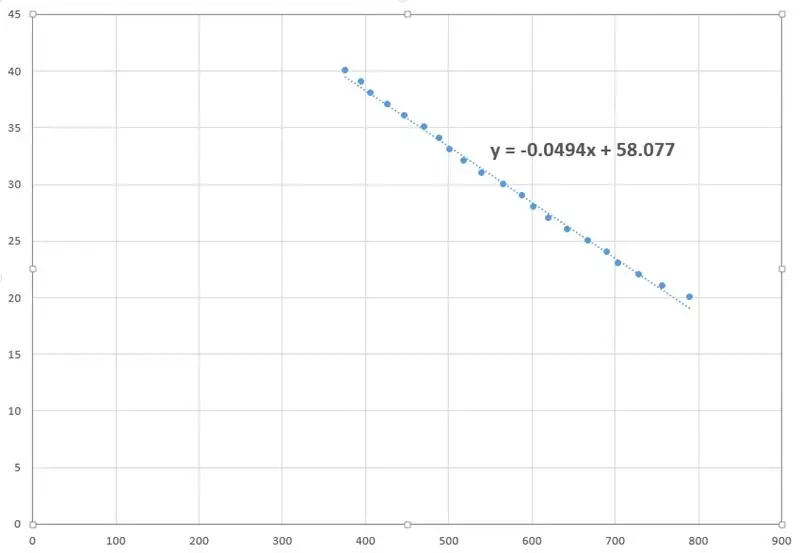
Most, hogy az összes adat Excelben van, felhasználjuk egy kalibrációs görbe létrehozásához és egy egyenlet létrehozásához, amely lehetővé teszi számunkra a feszültség- és hőmérsékletértékek közötti átváltást.
Az Excelben jelölje ki az adatokat (győződjön meg arról, hogy a feszültségértékek a bal oldalon vannak), és válassza a "Beszúrás" lehetőséget a felső eszköztáron, majd kattintson a "Scatter vagy Bubble Chart" elemre a Diagramok részben. Egy grafikonnak fel kell bukkannia egy pontsorral. Ellenőrizze kétszer, hogy az Y tengely a hőmérsékleti értékeket, az X tengely pedig a feszültségértékeket képviseli.
Kattintson a jobb gombbal az egyik adatpontra, és válassza a "Trendvonal formázása" lehetőséget. Megjelenik egy párbeszédpanel. A "Trendvonal beállításai" alatt válassza a "Lineáris" lehetőséget, majd alul válassza ki a "Megjelenítési egyenlet a diagramon" mezőt.
A diagramnak most úgy kell kinéznie, mint a fenti képen. Írja le ezt az egyenletet, mivel ezt fogja beprogramozni az Arduino készülékébe, hogy az automatikusan feszültséget alakítson hőmérsékletre.
6. lépés: 6. lépés: A rendszer kalibrálása
Most, hogy sikeresen létrehozott egy kalibrációs görbét, és levezette az egyenletet, amely lehetővé teszi a feszültségértékek hőmérsékletre konvertálását, frissítenie kell a kódot, hogy az Arduino kinyomtassa a hőmérsékletértékeket a soros monitorra.
Térjen vissza az Arduino kódjához, és hajtsa végre a következő módosításokat:
Ahelyett, hogy a "val" változót "int" -ként határozná meg, hívja "float" -nak. Ez azért van, mert az "int" egész számot vagy egész számot jelent. Mivel a "val" -ban tárolt feszültségértéket egy egyenleten keresztül fogjuk elhelyezni, engedélyeznünk kell, hogy tizedes értékei legyenek, különben a konverziónk helytelen lesz. Ha a "val" -ot "float" változónak nevezzük, meggyőződünk arról, hogy a matematika megfelelően működik.
Ezután új sort kell hozzáadnia a "val = analogRead (0);" után. Erre az új sorra írja a következőt: "úszó hőmérséklet". Ez létrehoz egy új változót, a hőmérsékletet, amelyet rövidesen megjelenítünk.
A következő lépés az, hogy a "val" feszültségértéket olyan hőmérsékletre alakítjuk át, amelyet "hőmérsékletben" tárolhatunk. Ehhez térjen vissza a kalibrációs görbéből kapott egyenletéhez. Amíg a feszültség az X tengelyen van, a hőmérséklet pedig a grafikon Y tengelyén, az egyenletet a következőképpen lehet lefordítani: y = a*x + b lesz hőmérséklet = a*val + b. A következő sorba írja be: "hőmérséklet = a*val + b", ahol "a" és "b" a kalibrációs egyenletből kapott számok.
Ezután módosítsa a "Serial.println (val)" törlést. Nem a hőmérsékletet fogjuk megvizsgálni, hanem egy if utasítással döntjük el, hogy egy bizonyos hőmérséklet felett vagyunk -e vagy sem.
Végül hozzáadunk egy kódrészletet, amely a hőmérsékleti információk alapján dönt arról, hogy lázas -e vagy sem. A következő sorba írja a következőt:
ha (hőmérséklet> 40) {
Serial.println ("Lázam van!")
}
Mentse el a kódot, és töltse fel az Arduino -ba.
7. lépés: 7. lépés: A készülék tesztelése
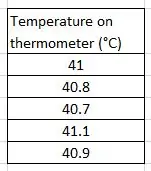
Gratulálunk! Most elkészített egy digitális hőmérőt, amely termisztor és Arduino segítségével méri a hőmérsékletet. Most tesztelnie kell a pontosságát.
Állítsa a főzőpoharat ismét a főzőlapra, és kezdje el melegíteni a vizet. Helyezze alkoholos hőmérőjét és termisztorát a vízbe. Nézze meg a soros monitort, valamint az alkoholhőmérőt. Amikor a soros monitor azt mondja: "Lázas!", Írja le az alkoholhőmérő hőmérsékletét, és kapcsolja ki a főzőlapot.
Hagyja a vizet körülbelül 32 Celsius -fokra hűlni, majd ismételje meg a fenti eljárást. Végezze el ezt ötször, és rögzítse megfigyeléseit a fenti táblázathoz hasonlóan.
8. lépés: 8. lépés: Számítsa ki az eszköz pontosságát
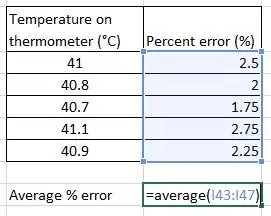
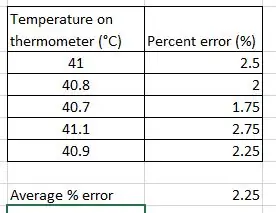
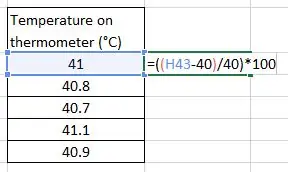
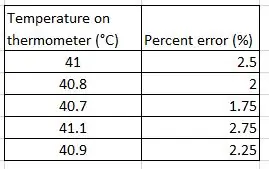
Most, hogy 5 tesztpróbát rögzített, kiszámíthatja, hogy az eszköz milyen messze volt a valódi hőmérséklettől.
Ne feledje, hogy az eszközt úgy állítottuk be, hogy az azt mutassa: "Lázas vagyok!" amikor 40 Celsius foknál nagyobb vagy azzal egyenlő hőmérsékletet észlelt. Ez azt jelenti, hogy összehasonlítjuk az alkoholhőmérő értékeit 40 fokkal, és megnézzük, mennyire különböztek egymástól.
Az Excelben vonjon le 40 -et minden rögzített hőmérsékleti értékből. Ez megadja a különbséget az egyes valódi értékek és a mért értékek között. Ezután ossza el ezeket az értékeket 40 -gyel, és szorozza meg 100 -zal. Ez adja meg a mérési százalékos hibát.
Végezetül számolja át az összes százalékos hibát. Ez a szám a teljes százalékos hiba. Mennyire volt pontos a készüléked? A százalékos hiba 5%alatt volt? 1%?
Ajánlott:
Hőmérsékletmérés XinaBox és termisztor használatával: 8 lépés

Hőmérsékletmérés XinaBox és termisztor segítségével: Mérje meg a folyadék hőmérsékletét a XinaBox analóg xChip bemenetével és egy termisztoros szondával
TERMISZTOR ARDUINO UNO R3: 5 lépés
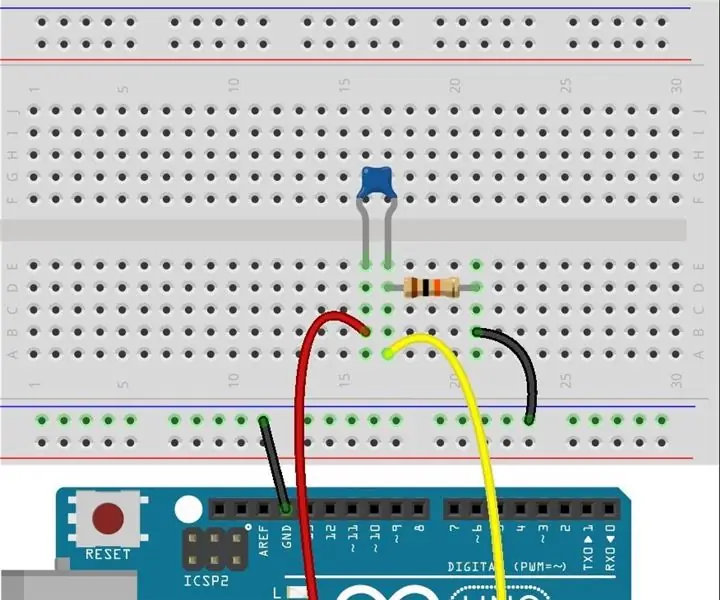
TERMISZTOR ARDUINO UNO R3 -ZAL: A termisztor az ellenállások egy típusa, amelynek ellenállása jelentősen változik a hőmérséklettől függően
Egyszerű és olcsó hőmérséklet -mérőműszer termisztor használatával: 5 lépés

Egyszerű és olcsó hőmérséklet -mérőműszer termisztor használatával: Egyszerű és olcsó hőmérséklet -érzékelő NTC termisztoros termisztorral az idő változásával megváltoztatja ellenállását ezzel a tulajdonsággal. Építünk hőmérséklet -érzékelőt, hogy többet tudjunk a termisztorról https://en.wikipedia.org/wiki/ Termisztor
Hőmérséklet -érzékelő termisztor használatával Arduino Uno -val: 4 lépés

Hőmérséklet -érzékelő a termisztor használatával az Arduino Uno -val: Sziasztok, srácok, ebben az utasításban megtanuljuk, hogyan kell használni a termisztorot az Arduino -val. A termisztor alapvetően egy ellenállás, amelynek ellenállása a hőmérséklet változásával változik. Tehát leolvashatjuk az ellenállását, és leolvashatjuk a hőmérsékletet. Termisztor
Talajnedvesség -érzékelő vizsgálati terv: 6 lépés (képekkel)

Talajnedvesség -érzékelő tesztterve: Kihívás: Tervezzen meg és hajtson végre egy tervet, amely piros LED -et világít, ha a talaj nedves, és ZÖLD LED -et, ha a talaj száraz. Ez magában foglalja a talajnedvesség -érzékelő használatát. Cél: Ennek az utasításnak az a célja, hogy megnézze, esett -e eső, és ha a növény
